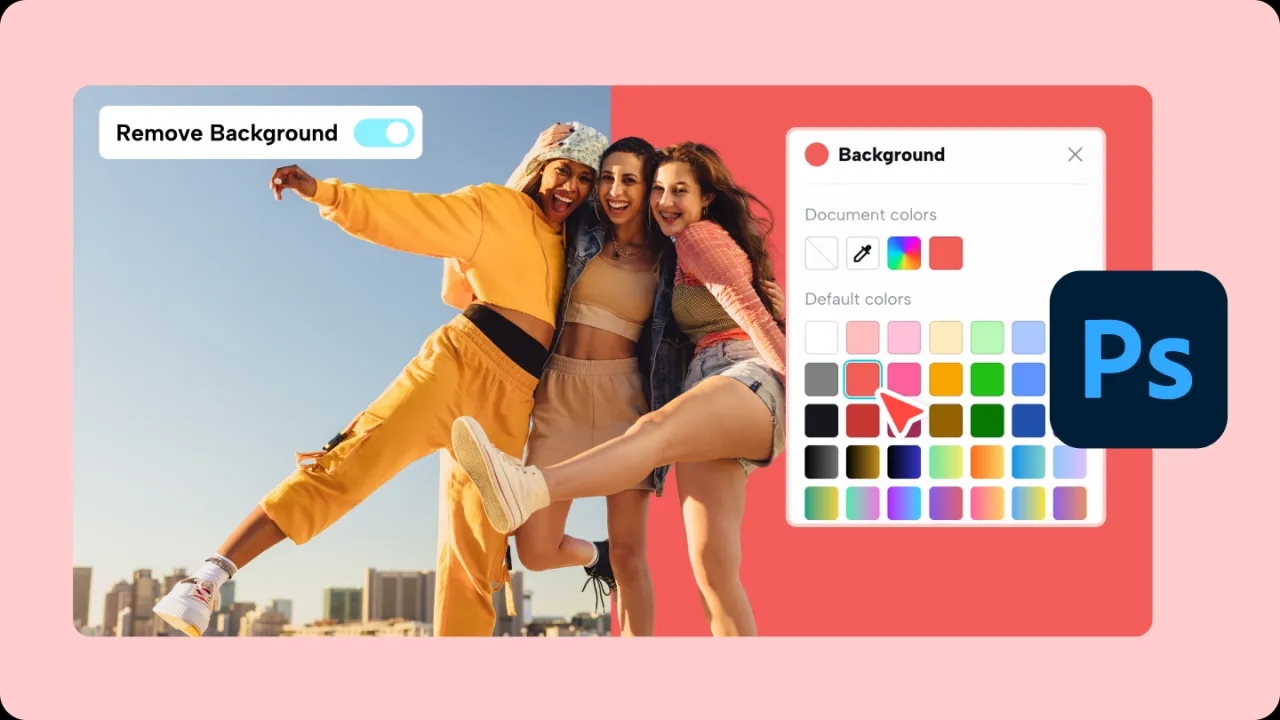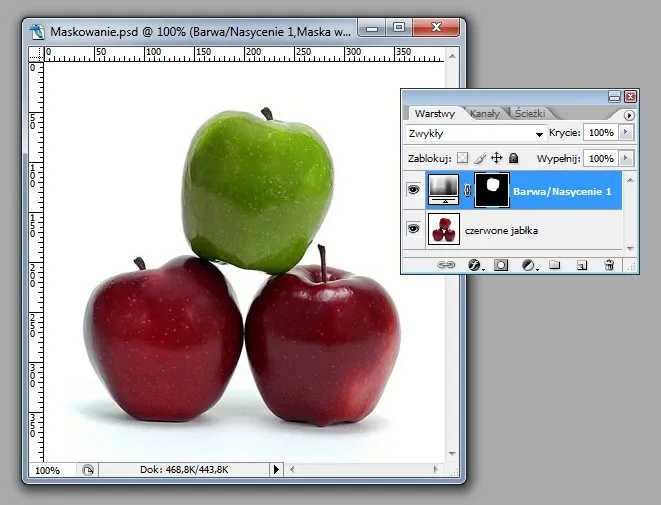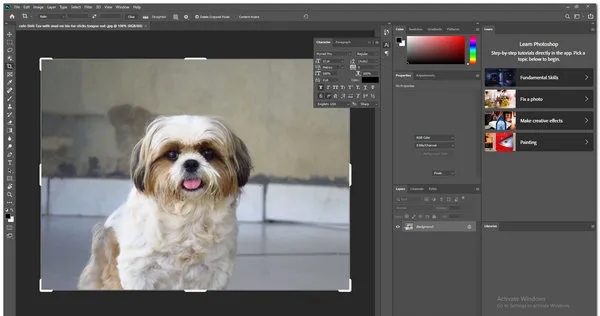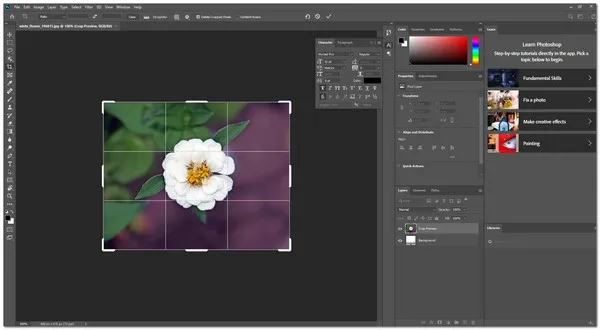Od kadrowania i korekcji kolorów, po usuwanie niechcianych obiektów i dodawanie efektów – Photoshop oferuje wiele możliwości. Kluczem do sukcesu jest znajomość narzędzi oraz praktyka. Z pomocą naszych wskazówek nauczysz się, jak efektywnie edytować zdjęcia, aby uzyskać pożądany efekt bez zbędnych komplikacji.
Kluczowe informacje:- Kadrowanie zdjęć pozwala usunąć niepotrzebne elementy i skupić uwagę na głównym obiekcie.
- Usuwanie obiektów można wykonać za pomocą narzędzia Lasso, co ułatwia edycję zdjęć.
- Korekcja barw i tonów wpływa na ogólny wygląd zdjęcia, poprawiając jego jasność i kontrast.
- Filtry i efekty dodają unikalny charakter zdjęciom, umożliwiając kreatywną edycję.
- Duplikowanie warstw pozwala na edytowanie zdjęć bez ryzyka utraty oryginalnej wersji.
Jak kadrować zdjęcia w Photoshopie, aby uzyskać lepszy efekt
Kadrowanie zdjęć to jeden z najważniejszych kroków w procesie edycji. Dzięki odpowiedniemu kadrowaniu, możesz skupić uwagę na głównym obiekcie i poprawić kompozycję zdjęcia. Używanie narzędzi do kadrowania w Photoshopie jest proste i intuicyjne, co czyni je idealnym rozwiązaniem dla początkujących.
Warto pamiętać, że kadrowanie nie tylko usuwa niepotrzebne elementy, ale także może zmienić proporcje zdjęcia, co wpływa na jego ogólny wygląd. W tym procesie kluczowe jest zrozumienie, jak najlepiej wykorzystać dostępne narzędzia. Poniżej znajdziesz kilka kroków, które pomogą Ci skutecznie kadrować zdjęcia.
Kroki do skutecznego kadrowania zdjęć w Photoshopie
Aby skutecznie kadrować zdjęcia w Photoshopie, wykonaj następujące kroki:- Otwórz zdjęcie w Photoshopie i wybierz narzędzie do kadrowania z panelu po lewej stronie.
- Przeciągnij rogi kadru, aby dostosować obszar, który chcesz zachować.
- Skorzystaj z opcji proporcji, aby utrzymać odpowiednie wymiary zdjęcia, na przykład 16:9 lub 1:1.
- Po zakończeniu kadrowania, kliknij przycisk "Zatwierdź" w górnym pasku narzędzi.
Najlepsze praktyki kadrowania dla różnych rodzajów zdjęć
Kadrowanie może się różnić w zależności od rodzaju zdjęcia, które edytujesz. Oto kilka najlepszych praktyk:
- Dla portretów, spróbuj umieścić oczy modela na jednej z linii trzecich, aby uzyskać bardziej dynamiczny efekt.
- W przypadku krajobrazów, staraj się uwzględnić linię horyzontu w górnej lub dolnej części kadru, aby uzyskać zrównoważoną kompozycję.
- Dla zdjęć architektury, zwróć uwagę na linie prowadzące, które mogą pomóc w kierowaniu wzroku widza.
Jak poprawić kolory zdjęć w Photoshopie, aby były żywsze
Poprawa kolorów zdjęć w Photoshopie to kluczowy krok, aby nadać im żywszy i bardziej atrakcyjny wygląd. Dzięki odpowiednim technikom edycji, możesz znacznie poprawić jakość swoich fotografii. W tym procesie warto skupić się na korekcji barw, kontrastu oraz jasności, co pozwoli uzyskać bardziej zrównoważony efekt.
Wykorzystując narzędzia do obróbki zdjęć, możesz dostosować kolory tak, aby lepiej oddawały rzeczywistość lub tworzyły pożądany nastrój. Poniżej przedstawiamy kilka skutecznych technik, które pomogą Ci w tej edycji.
| Technika | Opis |
| Korekcja kolorów | Użyj narzędzia do korekcji barw, aby dostosować nasycenie i balans kolorów. |
| Użycie filtrów | Dodaj filtry, które mogą zmienić tonację zdjęcia, np. efekt vintage. |
| Ustawienia jasności i kontrastu | Regulacja jasności i kontrastu, aby wydobyć detale w cieniach i światłach. |
Techniki korekcji barw w Photoshopie krok po kroku
Aby poprawić kolory zdjęć, wykonaj następujące kroki:
- Otwórz zdjęcie w Photoshopie i wybierz narzędzie do korekcji kolorów.
- Skorzystaj z opcji "Balans kolorów", aby dostosować cienie, średnie tony i światła.
- Użyj suwaka nasycenia, aby zwiększyć lub zmniejszyć intensywność kolorów.
- Sprawdź efekty na zdjęciu, korzystając z opcji "Podgląd", aby zobaczyć zmiany w czasie rzeczywistym.
- Na koniec, zapisz zmodyfikowane zdjęcie w preferowanym formacie.
Jak używać narzędzi do poprawy jasności i kontrastu
Narzędzia do poprawy jasności i kontrastu są niezwykle przydatne w edycji zdjęć. Dzięki nim możesz wydobyć detale, które były wcześniej ukryte. Możesz używać opcji "Jasność/kontrast" w menu "Obraz" lub skorzystać z narzędzi takich jak "Cienie/światła".
Warto eksperymentować z różnymi ustawieniami, aby znaleźć idealne wartości dla swojego zdjęcia. Pamiętaj, aby nie przesadzić z kontrastem, ponieważ może to prowadzić do utraty detali w jasnych i ciemnych obszarach.
Czytaj więcej: Ile waży Photoshop? Sprawdź wymagania i zarządzaj przestrzenią dyskową
Jak usunąć niechciane obiekty ze zdjęć w Photoshopie

Usuwanie niechcianych obiektów ze zdjęć w Photoshopie to umiejętność, która może znacznie poprawić jakość Twoich fotografii. Dzięki odpowiednim technikom, możesz skutecznie pozbyć się elementów, które mogą odwracać uwagę od głównego tematu zdjęcia. Warto znać kilka sprawdzonych metod, które ułatwią ten proces.
W Photoshopie istnieje kilka narzędzi, które umożliwiają usunięcie niechcianych obiektów. Niezależnie od tego, czy chcesz usunąć osobę z tła, czy też zbędne przedmioty, te techniki pomogą Ci osiągnąć profesjonalny efekt. Poniżej przedstawiamy skuteczne metody, które możesz zastosować.
Skuteczne metody usuwania obiektów w prostych krokach
Aby skutecznie usunąć obiekty, postępuj zgodnie z poniższymi krokami:
- Otwórz zdjęcie w Photoshopie i wybierz narzędzie Lasso lub Szybkie zaznaczanie, aby zaznaczyć obiekt, który chcesz usunąć.
- Po zaznaczeniu obiektu, kliknij prawym przyciskiem myszy i wybierz opcję "Wypełnij" (Fill).
- W oknie dialogowym wybierz "Content-Aware" (Zawartość adaptacyjna) i kliknij OK, aby Photoshop automatycznie wypełnił zaznaczenie na podstawie otaczających pikseli.
- Jeśli efekt nie jest zadowalający, użyj narzędzia Klonowanie, aby poprawić obszar, który wymaga dalszej edycji.
- Na koniec, upewnij się, że wszystkie zmiany wyglądają naturalnie i zapisz swoje zdjęcie.
Jak uniknąć błędów podczas usuwania elementów ze zdjęć
Podczas usuwania obiektów mogą wystąpić pewne pułapki, które warto znać. Oto kilka najczęstszych błędów oraz jak ich unikać:
- Nie zaznaczaj zbyt dużych obszarów – precyzyjniejsze zaznaczenie daje lepsze wyniki.
- Nie polegaj wyłącznie na narzędziu Zawartość adaptacyjna – czasami konieczne jest ręczne poprawienie efektu.
- Zawsze pracuj na kopii oryginalnego zdjęcia, aby móc wrócić do pierwotnej wersji w razie potrzeby.
Jak dodać filtry i efekty do zdjęć w Photoshopie
Dodawanie filtrów i efektów to świetny sposób na nadanie zdjęciom unikalnego charakteru. Dzięki różnorodnym opcjom, możesz zmienić atmosferę zdjęcia i uczynić je bardziej interesującym. W Photoshopie dostępne są liczne filtry, które można zastosować w prosty sposób.
Niektóre popularne filtry to efekt vintage, rozmycie gaussowskie oraz efekt akwareli. Każdy z nich może nadać zdjęciu inny styl. Warto eksperymentować z różnymi ustawieniami, aby znaleźć idealne dopasowanie do swojego zdjęcia.
Skuteczne usuwanie obiektów i dodawanie efektów w Photoshopie
Usuwanie niechcianych obiektów ze zdjęć w Photoshopie to kluczowa umiejętność, która pozwala na uzyskanie profesjonalnych efektów. Dzięki technikom takim jak zaznaczanie narzędziem Lasso oraz wypełnianie zawartością adaptacyjną, możesz skutecznie pozbyć się zbędnych elementów. Ważne jest, aby unikać typowych błędów, takich jak zbyt duże zaznaczenie, co może prowadzić do nienaturalnych rezultatów. Pracując na kopii oryginalnego zdjęcia, zyskujesz swobodę w edycji.
Oprócz usuwania obiektów, dodawanie filtrów i efektów to doskonały sposób na nadanie zdjęciom unikalnego charakteru. Filtry takie jak efekt vintage czy rozmycie gaussowskie mogą zmienić atmosferę fotografii, czyniąc ją bardziej interesującą. Eksperymentowanie z różnymi ustawieniami filtrów pozwala na uzyskanie zaskakujących efektów, które wyróżnią Twoje zdjęcia i nadadzą im nowy wymiar.